10 วิธียอดนิยมในการแก้ไขข้อผิดพลาดในการโหลดสื่อใน Facebook Messenger
เบ็ดเตล็ด / / April 05, 2023
Messenger เป็นแอพส่งข้อความโต้ตอบแบบทันทีที่พัฒนาเป็นแชทบน Facebook ในปี 2551 Messenger มอบคุณสมบัติการแชทด้วยข้อความ เสียง และวิดีโอคอลแบบไม่จำกัด แอปพลิเคชั่นนี้ช่วยให้ผู้ใช้ Facebook ติดต่อกันผ่านข้อความหรือการสื่อสารทางโทรศัพท์ นอกจากการแลกเปลี่ยนบทสนทนาแล้ว คุณยังสามารถส่งรูปภาพและวิดีโอผ่านการแชทบนแอปได้อีกด้วย แม้ว่าส่วนใหญ่แล้ว Messenger จะใช้งานได้ง่าย แต่บางครั้งก็อาจทำให้เกิดความสับสนเล็กน้อยเมื่อต้องโหลดรูปภาพบนแพลตฟอร์ม เอกสารของเราในวันนี้เกี่ยวกับข้อผิดพลาดในการโหลดสื่อใน Facebook Messenger จะช่วยคุณในการแก้ไขปัญหานี้ รูปภาพที่ไม่โหลดบน Messenger นั้นไม่ใช่เรื่องใหม่ ดูเหมือนว่าจะเกิดขึ้นเนื่องจากสาเหตุหลายประการ ซึ่งเราจะเปิดเผยในเอกสารวันนี้ นอกจากนี้ คุณจะได้ลองใช้หลายวิธีในการแก้ไขการโหลดรูปภาพล้มเหลวใน Messenger ดังนั้น เพื่อไม่ให้เป็นการเสียเวลา เราจะเริ่มต้นด้วยคำแนะนำของเราและให้คุณทำความคุ้นเคยกับปัญหาการโหลดสื่อใน Messenger สาเหตุที่เกิดปัญหา และวิธีแก้ปัญหา

สารบัญ
- วิธีแก้ไขข้อผิดพลาดในการโหลดสื่อใน Facebook Messenger
- วิธีที่ 1: รีเฟรชอุปกรณ์
- วิธีที่ 2: แก้ไขปัญหาการเชื่อมต่ออินเทอร์เน็ต
- วิธีที่ 3: รีสตาร์ทแอป
- วิธีที่ 4: ตรวจสอบการหยุดทำงานของเซิร์ฟเวอร์
- วิธีที่ 5: อนุญาตให้ Messenger ใช้ข้อมูลมือถือ
- วิธีที่ 6: ปิดใช้งานโหมดประหยัดข้อมูล
- วิธีที่ 7: อัปเดตแอป Messenger
- วิธีที่ 8: ล้างแคชของอุปกรณ์
- วิธีที่ 9: ใช้ Messenger Lite
- วิธีที่ 10: ติดตั้ง Messenger ใหม่
วิธีแก้ไขข้อผิดพลาดในการโหลดสื่อใน Facebook Messenger
มีหลายสาเหตุที่รูปภาพไม่สามารถโหลดบนแอพ Messenger ของคุณได้ ด้านล่างนี้คือรายการสาเหตุบางประการที่อาจส่งผลให้เกิดข้อผิดพลาดบนอุปกรณ์เคลื่อนที่ของคุณ (Android หรือ iPhone)
- ระบบปฏิบัติการที่ล้าสมัยของอุปกรณ์
- การเชื่อมต่ออินเทอร์เน็ตช้าหรือเครือข่ายอินเทอร์เน็ตบนโทรศัพท์ไม่เสถียร
- เปิดใช้งานฟีเจอร์ Data Server บน Messenger
- พื้นที่เก็บข้อมูลบนอุปกรณ์ของคุณเหลือน้อย
- RAM หรือ ROM ต่ำ
- ปัญหาการอนุญาตเกี่ยวกับการตั้งค่าแอพ Facebook
- ไฟล์แคชเสียหายบนอุปกรณ์ของคุณ
- ปัญหาความเข้ากันได้กับคุณสมบัติของระบบปฏิบัติการ
แม้ว่าจะมีเหตุผลหลายประการที่ทำให้รูปภาพหรือสื่อหยุดโหลดใน Messenger ได้ แต่ก็มีวิธีแก้ไขปัญหาง่ายๆ บางประการในการแก้ไขปัญหาเช่นกัน ตั้งแต่เพิ่มพื้นที่ว่างบนอุปกรณ์ของคุณ อัปเดตอุปกรณ์เป็นซอฟต์แวร์เวอร์ชันล่าสุด ไปจนถึงตรวจสอบแอปหรือโปรแกรมที่ไม่ได้ใช้ คุณสามารถทำได้หลายอย่าง ให้เราดูวิธีต่างๆ ด้านล่างนี้ซึ่งคุณสามารถดาวน์โหลดสื่อโดยไม่มีปัญหาบน Messenger:
บันทึก: ขั้นตอนทั้งหมดด้านล่างดำเนินการบนโทรศัพท์ Android (Vivo 1920)
วิธีที่ 1: รีเฟรชอุปกรณ์
วิธีแรกเกี่ยวข้องกับการรีเฟรชโทรศัพท์มือถือของคุณโดยสลับโหมดเครื่องบิน โหมดใช้งานบนเครื่องบินช่วยแก้ปัญหาการเชื่อมต่อเครือข่าย การเปิดใช้งานโหมดเครื่องบินและการปิดใช้งานจะช่วยให้คุณแก้ไขข้อผิดพลาดในการโหลด Messenger ของอิมเมจไม่สำเร็จ ดังนั้น สลับโหมดเครื่องบินโดยใช้ขั้นตอนด้านล่าง:
1. แตะที่ การตั้งค่า ไอคอนบนหน้าจออุปกรณ์ของคุณ

2. ตอนนี้ เลือก เครือข่ายและการเชื่อมต่ออื่นๆ ในการตั้งค่า
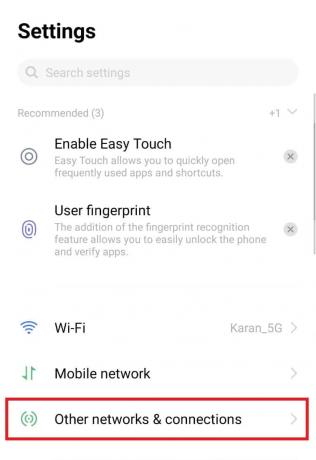
3. ต่อไป, สลับเป็นโหมดเครื่องบิน.
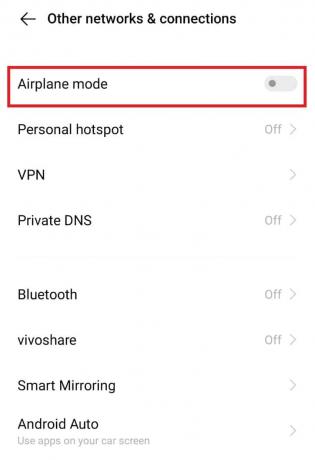
4. หลังจากนั้นสักครู่ ให้สลับ ปิด โหมดเครื่องบิน.
ตอนนี้เปิดแอป Messenger อีกครั้งและตรวจสอบว่าคุณดาวน์โหลดรูปภาพแล้วหรือไม่
วิธีที่ 2: แก้ไขปัญหาการเชื่อมต่ออินเทอร์เน็ต
หากการรีเฟรชอุปกรณ์ไม่ได้ช่วยคุณในการแก้ไขข้อผิดพลาดในการโหลดสื่อใน Messenger คุณต้องตรวจสอบการเชื่อมต่ออินเทอร์เน็ตของคุณ ในการใช้งาน Messenger อย่างถูกต้อง จำเป็นต้องมีการเชื่อมต่ออินเทอร์เน็ตที่แรงและเสถียร หากไม่ตรงตามข้อกำหนด อาจส่งผลให้แอปแสดงขึ้นและแสดงรูปภาพไม่โหลดผิดพลาด ดังนั้น หากอินเทอร์เน็ตของคุณช้าและล้าหลัง คุณสามารถตรวจสอบคำแนะนำของเราได้ที่ วิธีเพิ่มความเร็วอินเทอร์เน็ตบนโทรศัพท์ Android ของคุณ และทำงานด้วยความเร็วข้อมูลของคุณ

อ่านเพิ่มเติม:วิธีออกจากแชทกลุ่มใน Facebook Messenger
วิธีที่ 3: รีสตาร์ทแอป
หากคุณมั่นใจในการเชื่อมต่ออินเทอร์เน็ตของคุณ คุณสามารถลอง รีสตาร์ท Messenger แอพบนอุปกรณ์ของคุณเพื่อแก้ไขข้อผิดพลาดในการโหลดสื่อ Messenger คุณสามารถปิดแอปพื้นหลังทั้งหมดและเปิด Messenger อีกครั้ง คุณยังสามารถลอง รีสตาร์ทอุปกรณ์ของคุณ หากการรีสตาร์ทแอปไม่ทำงาน

วิธีที่ 4: ตรวจสอบการหยุดทำงานของเซิร์ฟเวอร์
นอกจากนี้ คุณต้องตรวจสอบสถานะเซิร์ฟเวอร์ของ Facebook Messenger เพื่อตัดความเป็นไปได้ของความผิดพลาดทางเทคนิคในกรณีที่คุณไม่สามารถโหลดรูปภาพในแชทได้ คุณสามารถเยี่ยมชมเว็บไซต์เช่น เครื่องตรวจจับลง และค้นหาสถานะของแอพได้อย่างง่ายดายและรอหากพบข้อผิดพลาดทางเทคนิค

วิธีที่ 5: อนุญาตให้ Messenger ใช้ข้อมูลมือถือ
สมาร์ทโฟนของคุณอนุญาตให้คุณจัดการการอนุญาตข้อมูลสำหรับแต่ละแอพแยกกันซึ่งติดตั้งบนอุปกรณ์ของคุณ หากมีข้อผิดพลาดในการโหลดสื่อใน Facebook Messenger คุณต้องอนุญาตให้ใช้ข้อมูลมือถือ ในการอนุญาตให้ Messenger ใช้ข้อมูล ให้ทำตามคำแนะนำด้านล่าง:
1. แตะที่ การตั้งค่า บนหน้าจอหลักของโทรศัพท์มือถือของคุณ
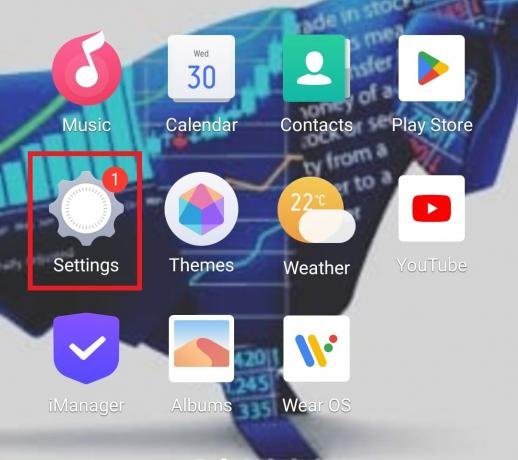
2. นำทางไปยัง แอปและการอนุญาต แล้วแตะที่มัน
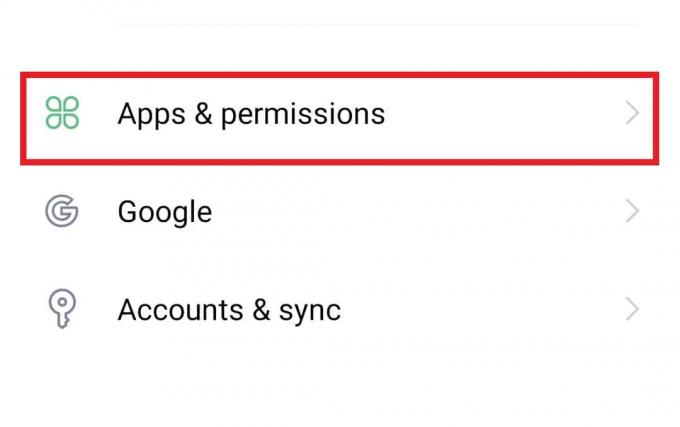
3. ตอนนี้เปิด ผู้จัดการแอป.
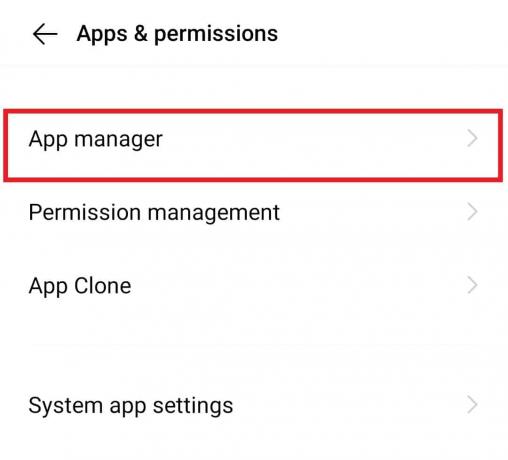
4. ค้นหาและเปิด ผู้สื่อสาร จากรายการ

5. เลือก การใช้ข้อมูล ในข้อมูลแอพ

6. ในนั้นสลับ บนเครือข่ายข้อมูล SIM 1.

อ่านเพิ่มเติม:วิธีปลดบล็อกตัวเองบน Facebook Messenger
วิธีที่ 6: ปิดใช้งานโหมดประหยัดข้อมูล
มีคุณสมบัติการประหยัดข้อมูลใน Messenger สำหรับโทรศัพท์ Android ที่ต้องปิดการใช้งานในกรณีที่คุณไม่สามารถดาวน์โหลดสื่อระหว่างการสนทนาใน Messenger แม้ว่าฟีเจอร์นี้จะเป็นทรัพย์สินระหว่างแผนบริการข้อมูลแบบไม่จำกัด แต่ก็สามารถป้องกันไม่ให้แอปดาวน์โหลดสื่อ (ภาพถ่ายและวิดีโอ) ดังนั้น คุณต้องปิดโหมดประหยัดข้อมูลโดยใช้ขั้นตอนต่อไปนี้:
1. บนของคุณ แอนดรอยด์ อุปกรณ์, เปิดตัว ผู้สื่อสาร แอป.

2. ตอนนี้ แตะที่คุณ รูปประวัติ ที่ด้านบนซ้าย

3. ถัดไป เลือก โปรแกรมประหยัดข้อมูล.

4. ปิดการใช้งาน ปิด ตัวเลือกในนั้น
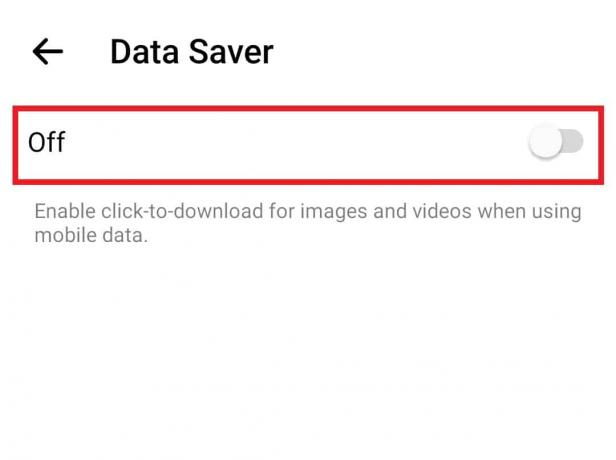
วิธีที่ 7: อัปเดตแอป Messenger
ถัดไป เพื่อแก้ปัญหารูปภาพไม่โหลดในข้อผิดพลาดของ Messenger คุณต้องตรวจสอบให้แน่ใจว่าแอป Messenger ของคุณเป็นเวอร์ชันล่าสุด แอพที่ล้าสมัยเป็นหนึ่งในสาเหตุหลักที่ทำให้เกิดข้อผิดพลาดในการดาวน์โหลดสื่อ ดังนั้น คุณต้องอัปเดต Messenger จาก Google Play Store โดยใช้วิธีต่อไปนี้
1. เปิด ร้านขายของเล่น แอพของคุณ แอนดรอยด์ โทรศัพท์.
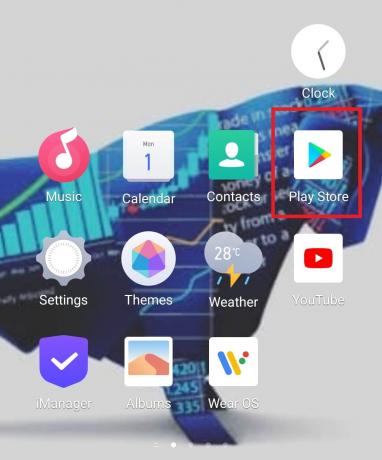
2. แตะของคุณ ไอคอนชื่อ ที่ด้านบนขวา
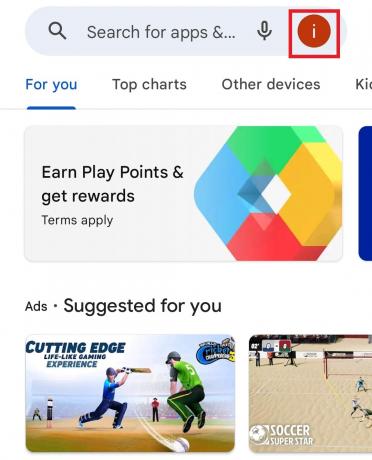
3. ตอนนี้ เลือก จัดการแอปและอุปกรณ์ จากเมนู

4. แตะที่ มีการอัปเดต ภายใต้แท็บภาพรวม

5. เลือก ผู้สื่อสาร จากรายการ
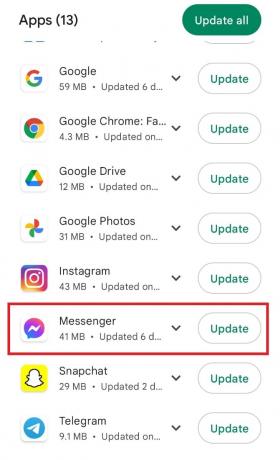
6. ในที่สุดแตะที่ อัปเดต.

อ่านเพิ่มเติม:ห้อง Messenger ของ Facebook และการจำกัดกลุ่ม
วิธีที่ 8: ล้างแคชของอุปกรณ์
เช่นเดียวกับแอพและโปรแกรมอื่นๆ ในอุปกรณ์ของคุณ เมื่อคุณใช้ Facebook Messenger และแลกเปลี่ยนรูปภาพ วิดีโอ และข้อความบนแอพนั้น แอพจะรวบรวมข้อมูลชั่วคราวบนโทรศัพท์มือถือของคุณ ข้อมูลแคชนี้มีแนวโน้มที่จะสะสมตามกาลเวลา และอาจนำไปสู่อิมเมจที่โหลดเมสเซนเจอร์ไม่สำเร็จ ดังนั้น คุณต้องล้างแคชของอุปกรณ์เพื่อช่วยปรับปรุงประสิทธิภาพของแอป คุณสามารถเรียนรู้เพิ่มเติมได้จากคำแนะนำของเรา วิธีล้างแคชบนโทรศัพท์ Android (และเหตุใดจึงสำคัญ).
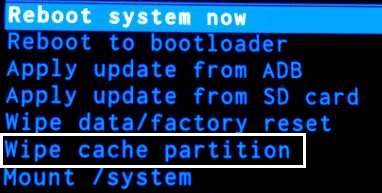
วิธีที่ 9: ใช้ Messenger Lite
หากมีปัญหาเกี่ยวกับหน่วยความจำในอุปกรณ์ Android ของคุณที่นำไปสู่ข้อผิดพลาดในการโหลดสื่อ Messenger คุณต้องลองใช้ Messenger เวอร์ชันลดขนาดลง ซึ่งก็คือ Messenger Lite การดาวน์โหลดจะช่วยให้คุณใช้งาน Messenger ได้อย่างรวดเร็วและยังช่วยให้คุณมีพื้นที่เก็บข้อมูลเพียงพอบนอุปกรณ์ของคุณอีกด้วย คุณสามารถดาวน์โหลดแอพได้ง่ายๆ จาก Google Play Store หรือ เว็บไซต์บุคคลที่สาม บน Android ของคุณ
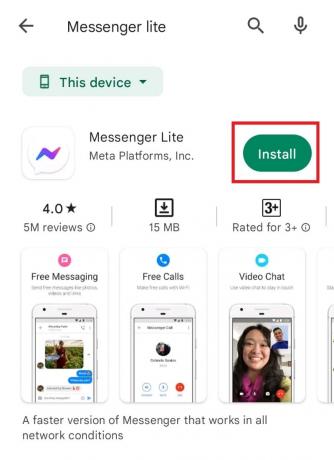
วิธีที่ 10: ติดตั้ง Messenger ใหม่
วิธีสุดท้ายที่จะช่วยคุณแก้ไขข้อผิดพลาดในการโหลดสื่อใน Facebook Messenger คือการติดตั้ง Messenger ใหม่ เป็นไปได้ว่า เฟสบุ๊คเมสเซนเจอร์ แอพที่คุณติดตั้งมีไฟล์การติดตั้งเสียหาย ในกรณีนี้ คุณจะไม่สามารถโหลดสื่อในสื่อได้ ดังนั้น คุณต้องติดตั้งแอปใหม่เพื่อแก้ไขปัญหารูปภาพไม่โหลดใน Messenger
1. ปล่อย การตั้งค่า และแตะที่ แอปและการอนุญาต บน Android ของคุณ

2. ถัดไป เลือก ผู้จัดการแอป และนำทางไปยัง ผู้สื่อสาร ในรายการ

3. เปิด ผู้สื่อสาร และแตะที่ ถอนการติดตั้ง.

4. ยืนยันขั้นตอนโดยแตะที่ ตกลง.

5. เมื่อกระบวนการเสร็จสิ้น ให้เปิดใช้ ร้านขายของเล่น บนโทรศัพท์ของคุณ
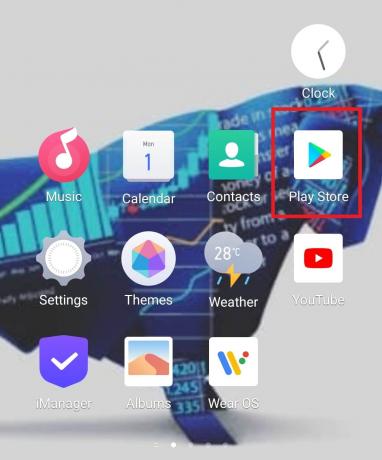
6. จาก แถบค้นหาค้นหาและเปิด ผู้สื่อสาร.
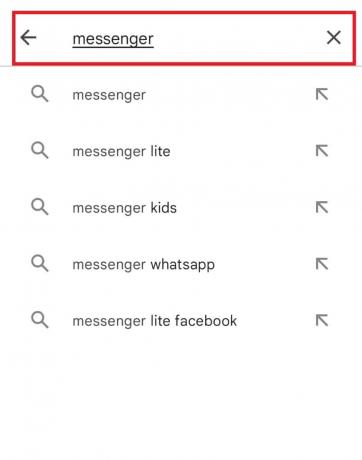
7. แตะที่ ติดตั้ง เพื่อดาวน์โหลดแอปอีกครั้งบนอุปกรณ์ของคุณ
ดังนั้นนี่คือวิธีการแก้ปัญหาในการแก้ปัญหารูปภาพไม่โหลดใน Messenger
คำถามที่พบบ่อย (FAQs)
ไตรมาสที่ 1 เหตุใดจึงเกิดข้อผิดพลาดในการโหลด
ตอบ สาเหตุหลักประการหนึ่งของการโหลดข้อผิดพลาดคือ ขนาดของไฟล์ ข้อมูลเพิ่มเติมจากภาพถ่ายหรือวิดีโอหมายความว่าจะใช้เวลาอัปโหลดนานขึ้น ดังนั้นอาจทำให้เกิดปัญหาในการโหลด โดยเฉพาะอย่างยิ่งหากเป็นไฟล์มีเดียขนาดใหญ่
ไตรมาสที่ 2 ฉันจะกำจัดข้อผิดพลาดในการโหลดบนโทรศัพท์ได้อย่างไร
ตอบ ในการแก้ไขข้อผิดพลาดในการโหลดบนโทรศัพท์ของคุณ คุณสามารถลองแก้ไข การเชื่อมต่ออินเทอร์เน็ตไม่ดี รีสตาร์ทโทรศัพท์ ล้างแคชโทรศัพท์ของคุณ หรือ เพียงแค่รีเฟรชอุปกรณ์ของคุณ.
ไตรมาสที่ 3 เหตุใดจึงส่งข้อความล้มเหลวบน Messenger
ตอบ หากคุณได้รับข้อความที่ส่งไม่สำเร็จบน Messenger อาจเกิดจาก ปัญหาทางเทคนิค หรือปัญหาจาก ปลายทางของผู้รับ. คุณสามารถลองรีสตาร์ทโทรศัพท์แล้วรีสตาร์ทแอป
ไตรมาสที่ 4 เหตุใดฉันจึงไม่สามารถส่งรูปภาพบน Messenger ได้
ตอบ ไม่สามารถส่งรูปภาพบน Messenger ได้ อาจเป็นเพราะ พื้นที่จัดเก็บไม่เพียงพอ บนโทรศัพท์ของคุณหรือเนื่องจากก ข้อมูลมีจำนวนจำกัด ทำให้ไม่สามารถส่งไฟล์ที่มีขนาดใหญ่กว่าสองสามกิโลไบต์ได้
Q5. เหตุใดวิดีโอบน Messenger จึงไม่โหลด
ตอบ วิดีโอที่ไม่โหลดบน Messenger อาจเกิดขึ้นได้หากคนที่คุณพยายามติดต่อผ่านแอพนั้นอยู่บน อุปกรณ์รุ่นเก่า ที่ไม่รองรับขนาดวิดีโอที่คุณพยายามส่ง
ที่แนะนำ:
- วิธีเปิดโหมดขับรถ Samsung Galaxy S3
- วิธีค้นหาแฮชแท็กหลายรายการบน Instagram
- วิธีดูโพสต์ที่คุณชอบบนแอพ Facebook
- แก้ไขไม่สามารถเปลี่ยนรูปโปรไฟล์ Messenger บน Android
เราหวังว่าเอกสารของเราใน เกิดข้อผิดพลาดในการโหลดสื่อใน Facebook Messenger ประสบความสำเร็จในการเคลียร์ข้อสงสัยทั้งหมดของคุณเกี่ยวกับสาเหตุของข้อผิดพลาดและวิธีต่างๆ ที่คุณแก้ไข หากคุณมีข้อเสนอแนะอื่น ๆ สำหรับเราหรือมีคำถาม โปรดฝากไว้ด้านล่างในส่วนความคิดเห็น



